Privzeti programi Windows 10
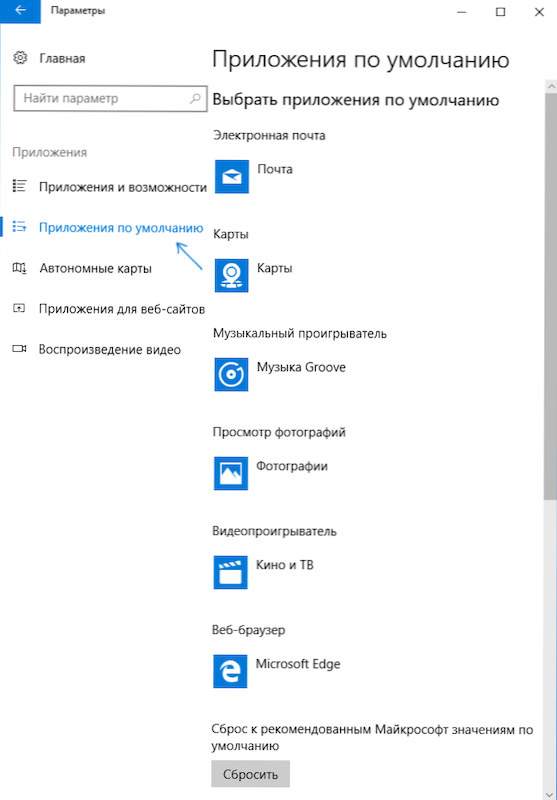
- 3447
- 990
- Willie Swift
Privzeti programi v sistemu Windows 10, kot v prejšnjih različicah OS - tisti programi, ki se samodejno zaženejo, ko odprete nekatere vrste datotek, povezav in drugih elementov - t.e. Tisti programi, ki jih primerjamo s to vrsto datotek kot glavne za njihovo odprtje (na primer odprete datoteko JPG in samodejno odpre aplikacijo "fotografije").
V nekaterih primerih bo morda treba spremeniti privzete programe: najpogosteje brskalnik, včasih pa je lahko koristno in potrebno za druge programe. Na splošno to ni težko, včasih pa se lahko pojavijo težave, na primer, če morate namestiti privzeti program s prenosnim programom. Načini namestitve in spremembe privzetih programov in aplikacij v sistemu Windows 10 in bodo upoštevane v teh navodilih.
Namestitev privzetih aplikacij v parametri Windows 10
Glavni vmesnik za namestitev programov privzeto v sistemu Windows 10 se nahaja v ustreznem razdelku "Parametri", ki ga lahko odprete s pritiskom na ikono prestave v začetnem meniju ali z uporabo vročih tipk Win+I I.
Parametri vsebujejo več priložnosti za privzeto nastavitev aplikacij.
Privzeto nastavitev glavnih programov
Glavna (po Microsoftovem mnenju) je bila privzeta aplikacija izdana ločeno - to je brskalnik, e -poštna aplikacija, kartice, pregledovalnik fotografij, video in glasbeni predvajalnik. Če jih želite konfigurirati (na primer za spremembo privzetega brskalnika), sledite naslednjim korakom.
- Pojdite na parametre - aplikacije - privzete aplikacije.
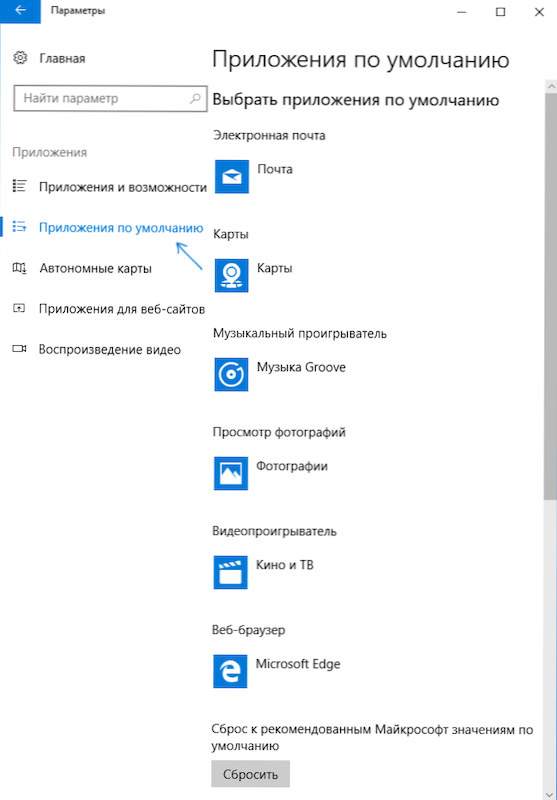
- Kliknite aplikacijo, ki jo je treba spremeniti (na primer, da spremenite privzeti brskalnik, kliknite aplikacijo v razdelku »spletni brskalnik«).
- Izberite privzeti program na seznamu.
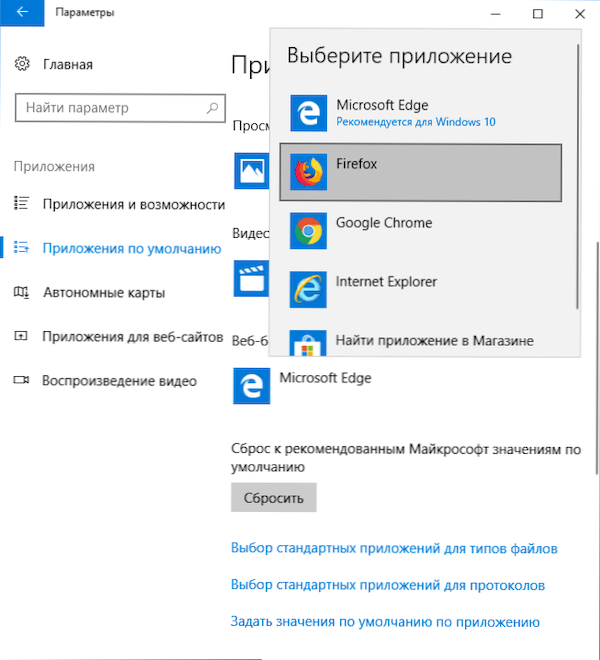
Dejanja so zaključena na tem in nov standardni program za izbrano nalogo bo nameščen v sistemu Windows 10.
Vendar sprememba ni vedno potrebna samo za določene vrste aplikacij.
Kako spremeniti privzete programe za vrste datotek in protokole
Pod seznamom privzetih aplikacij v parametrih si lahko ogledate tri povezave - »Izbira standardnih aplikacij za vrste datotek«, »Izbira standardnih aplikacij za protokole« in »Nastavite privzete vrednosti”. Najprej razmislite o prvih dveh.
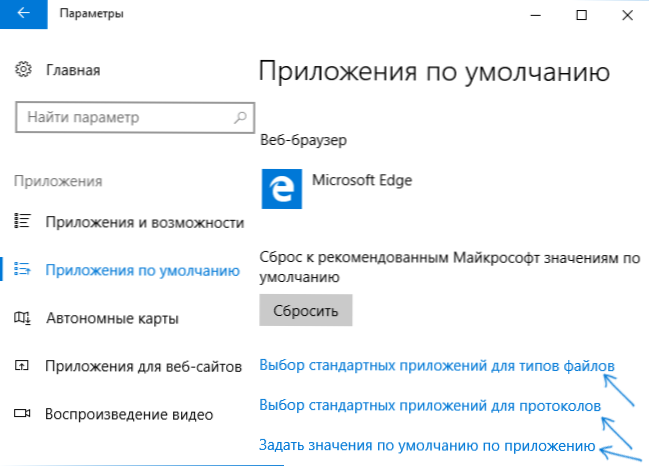
Če potrebujete določeno vrsto datotek (datoteke z določeno razširitvijo), odprite določen program, uporabite "Izbor standardnih aplikacij za vrste datotek". Podobno so v postavki "za protokole" privzete aplikacije nastavljene za različne vrste povezav.
Na primer, potrebujemo, da video datoteke v določeni obliki ne odpre aplikacija "Cinema in TV", ampak drug predvajalnik:
- Gremo na nastavitev standardnih aplikacij za vrste datotek.
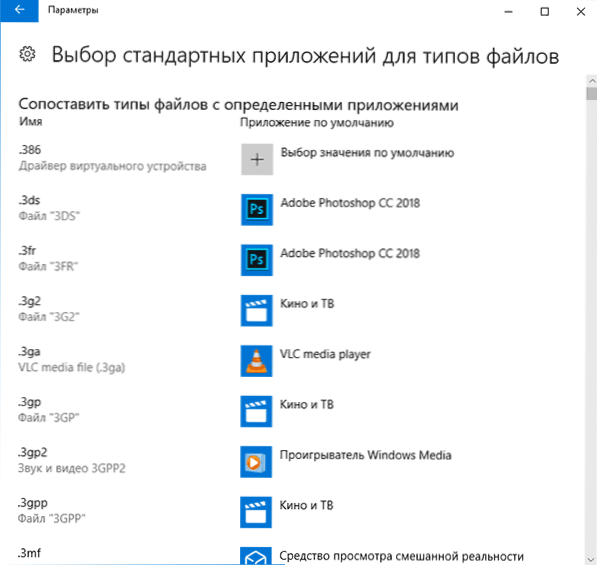
- Na seznamu najdemo želeno razširitev in kliknemo aplikacijo, ki jo označuje bližnji.
- Izbira aplikacije, ki jo potrebujemo.
Podobno za protokole (glavni protokoli: mailto - e -poštne povezave, Callto - povezave do telefonskih številk, virov in virov - povezave do RSS, HTTP in HTTPS - povezave do spletnih mest). Na primer, če je potrebno, da Microsoft Edge ne odpre vseh povezav do spletnih mest, vendar z drugim brskalnikom namestimo za protokole HTTP in HTTPS (čeprav je lažje in pravilno nameščeno preprosto kot privzeti brskalnik kot v prejšnjem brskalniku metoda).
Primerjava programa s podprtimi vrstami datotek
Včasih pri namestitvi programa v Windows 10 samodejno postane privzeti program za nekatere vrste datotek, za ostale (ki jih je mogoče odpreti tudi v tem programu) Nastavitve ostajajo sistemske.
V primerih, ko morate ta program "prenesti" in ostale vrste datotek, ki jih podpira, lahko:
- Odprite točko "Nastavite privzete vrednosti s pomočjo aplikacije".
- Izberite pravo aplikacijo.
- Seznam vseh vrst datotek, ki bi jih morala podpirati ta aplikacija, bo prikazan, vendar nekatere od njih ne bodo povezane. Po potrebi lahko to spremenite.
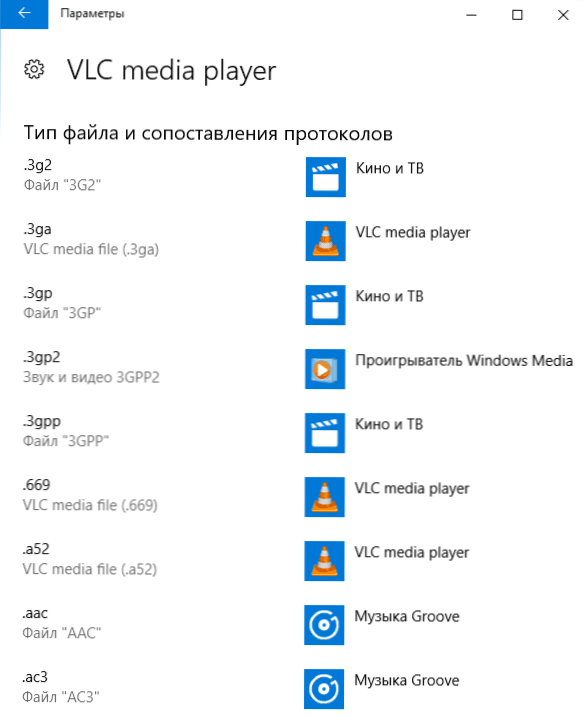
Namestitvena prenosna program Privzeto
Na seznamu izbire aplikacij v parametrih tisti programi, ki ne potrebujejo namestitve v računalniku (prenosljivi), niso prikazani, zato jih ni mogoče namestiti kot privzeti program.
Vendar je to mogoče preprosto popraviti:
- Izberite datoteko vrste, ki jo je treba privzeto odpreti v zahtevanem programu.
- Kliknite nanj z desnim gumbom miške in v kontekstnem meniju izberite »Odpri z uporabo« - »Izberite drugo aplikacijo« in nato »Več aplikacij«.
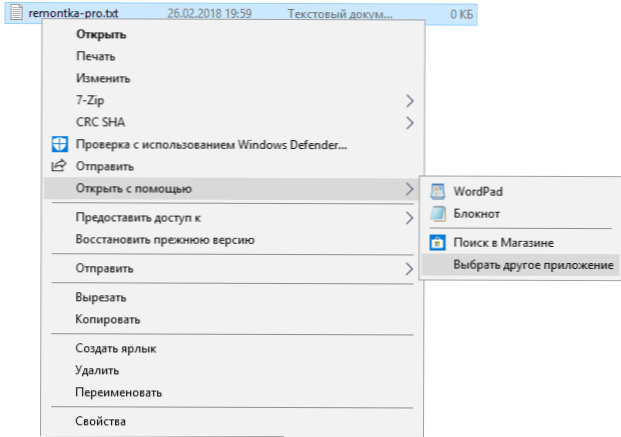
- Na dnu seznama kliknite "Poiščite drugo aplikacijo v tem računalniku" in navedite pot do zahtevanega programa.
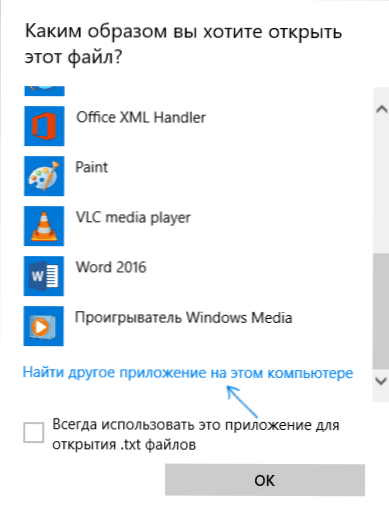
Datoteka se bo odprla v določenem programu, v prihodnosti pa se bo prikazala na seznamih v privzetih parametrih aplikacije za to vrsto datotek in na seznamu "Odprta uporaba", kjer bo mogoče nastaviti oznako "Vedno uporabite to aplikacija za odpiranje ... ", zaradi česar je program privzeto uporabljen.
Privzeti program za vrste datotek z uporabo ukaznega niza
Obstaja način, da nastavite privzete programe za odpiranje določene vrste datoteke s pomočjo ukazne vrstice Windows 10. Postopek bo naslednji:
- Zaženite ukazno vrstico v imenu skrbnika (glej. Kako odpreti ukazno vrstico Windows 10).
- Če je želena vrsta datoteke že registrirana v sistemu, vnesite ukaz Izr .podaljšek (Podaljšek se sklicuje na razširitev registrirane vrste datoteke, glej. Posnetek zaslona) in si zapomnite vrsto datoteke, ki ji ustreza (v posnetku zaslona - txtFile).
- Če želena razširitev ni registrirana v sistemu, vnesite ukaz Izr .Razširitev = type_fila (Vrsta datoteke je navedena v eni besedi, cm. na posnetku zaslona).
- Vnesite ukaz
ftype type_fila = "way_k_ program" %1
in kliknite Enter, tako da se ta datoteka v prihodnosti odpre z določenim programom.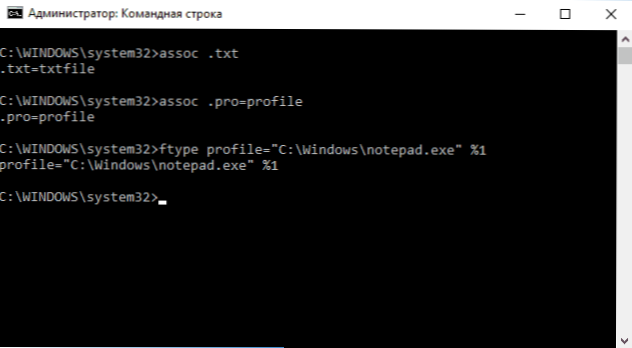
Dodatne informacije
In nekaj dodatnih informacij, ki so lahko koristne v okviru privzete namestitve programa v sistemu Windows 10.
- Na strani privzete aplikacije je gumb »Ponastavitev«, kar lahko pomaga, če ste nastavili nekaj narobe in datoteke ne odpre program, ki ga potrebujete.
- V zgodnjih različicah Windows 10 so bile na nadzorni plošči na voljo tudi privzete nastavitve. V trenutnem času ostane tamkajšnji element "privzeti program", vendar vse nastavitve, odprte na krmilnih ploščah, samodejno odprejo ustrezen razdelek parametrov. Kljub temu obstaja način, da odprete stari vmesnik - pritisnite ključe Win+R in vnesite enega od naslednjih ukazov
Nadzor /ime Microsoft.DefaultPrograms /Page Pagefileassoc
Nadzor /ime Microsoft.Privzetoprogrami /stran PageedFaultProgram
O tem, kako uporabiti stari vmesnik privzetih nastavitev programa, lahko preberete v ločenih navodilih za združenje datotek Windows 10. - In zadnja: zgoraj opisana metoda, namestitev prenosne aplikacije, ki se privzeto uporabljajo, ni vedno primerna: na primer, če govorimo o brskalniku drugi elementi. Običajno se morate v takšnih situacijah zateči k urejevalniku registra in spremeniti poti do prenosnih z aplikacijami (ali označiti svoje) v razredih HKEY_CURRENT_USER \ Software \ in ne samo, ampak to morda presega temo trenutnega pouk.
- « Obnova oddaljenih fotografij na Androidu v Diskdiggerju
- Prepričajte se, da je datoteka v glasnosti NTFS v sistemu Windows 10 - kako jo popraviti »

